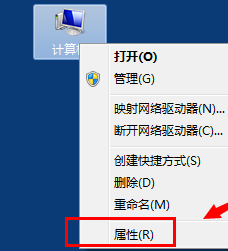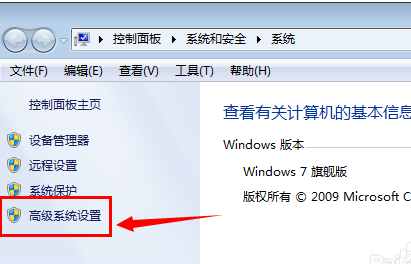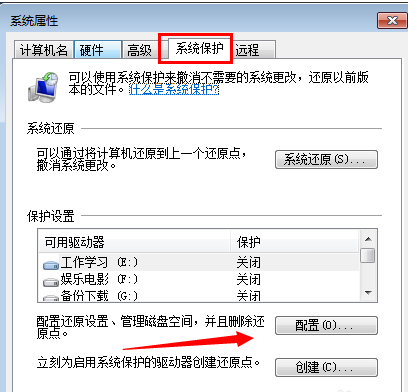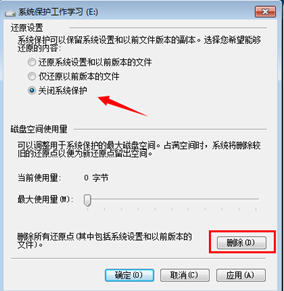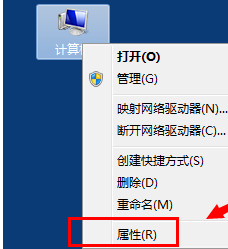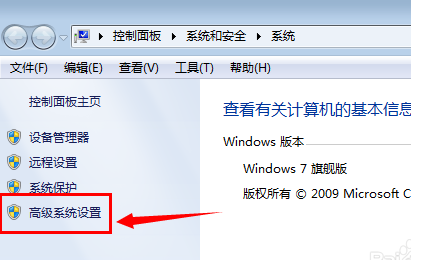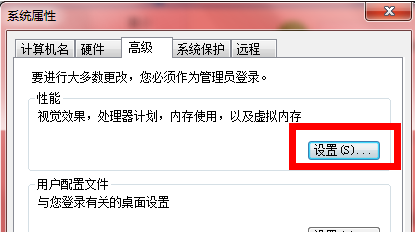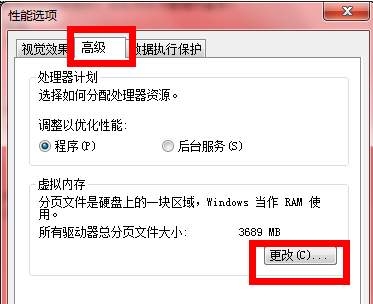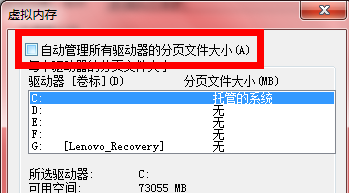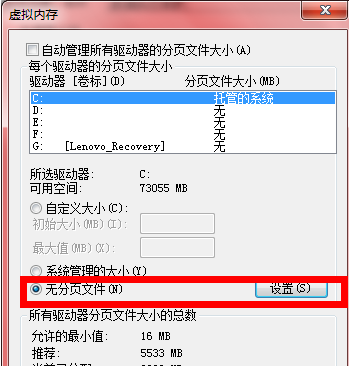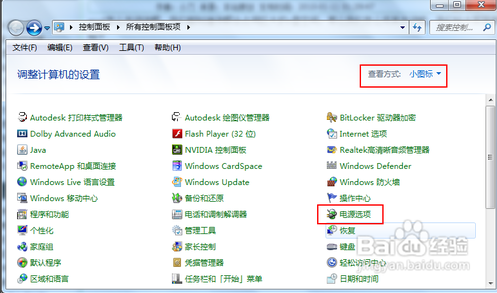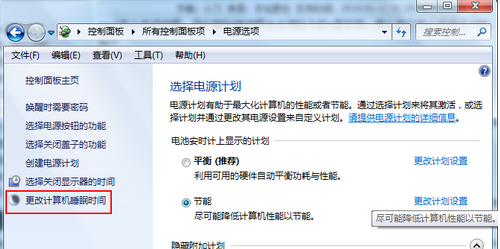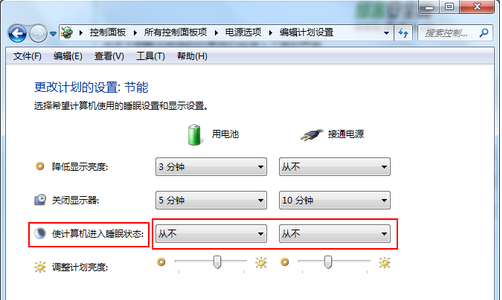系统还原功能,虚拟内存文件,休眠功能三大占空间大户。
解决掉他们 C 盘会清爽不少。
一、系统还原功能,会随着创建还原点的增长空间也会越占越多,所以我们可以关闭或者删除部分还原点。
1、“我的电脑\计算机” 右键 —- 属性,如下图
2、出现计算机属性对话框中,找到左边部分 “高级系统设置” 如下图箭头位置。
3、点击进入 “系统属性” 高级设置中,找到 “系统保护” 选项卡,这里就能看到当前的系统还原设置了,如图
4、关闭系统还原,点击选择系统还原中的 “配置‘菜单功能,出现的“还原设置” 中,选择“关闭系统保护’可以关闭系统还原点功能。
5、删除系统还原点如果需要删除系统还原点数据,可以点击” 删除” 菜单,点击确定即可。
二、把虚拟内存文件移到非系统盘,提高电脑的性能,节约 C 盘空间。
1、在桌面上用鼠标右键点击计算机,然后选择属性
2、打开系统界面,然后点击高级系统设置
3、 打开系统属性对话框,在高级选项卡下,点击性能里面的设置按钮。
4、打开性能选项对话框,在高级选项卡下,点击虚拟内存下面的更改按钮
5、打开虚拟内存对话框,首先把自动管理所有驱动器的分页文件大小前面的复选框去掉
6、选中无分页文件,然后点击设置
7、 然后选择非系统分区,在下面选择系统自动分配大小即可。
三、关闭 Windows 7 休眠功能并删除 hiberfil.sys, 还给 C 盘空间 。
1、点开始 - 控制面板,打开 Win7 控制面板。
2、找到 “电源选项” 并打开,
3、在电源选项窗口中点 “更改计算机睡眠时间” 打开对应的设置页面。
4、在 “使计算机进入睡眠状态” 一栏两个设置中,选择 “从不”,然后点“保存修改” 按钮保存设置。
5、点击应用修改即可。
以上三个占空间大户就这样被清除了,剩下的就需要用第三方工具清理些 IE 缓存之类的了。